کاهش حجم عکس در فتوشاپ یکی از مهمترین مهارتهایی است که هر طراح گرافیک، عکاس و تولیدکننده محتوای حرفهای باید به آن تسلط داشته باشد. در ادامه این مقاله، وب سایت نیمو گرافیک شما را با اطلاعات بیشتر آشنا خواهد کرد. با ما همراه باشید!
کاهش حجم عکس در فتوشاپ بدون افت کیفیت
کاهش حجم عکس در فتوشاپ یکی از مهمترین مهارتهایی است که هر طراح گرافیک، عکاس و تولیدکننده محتوای حرفهای باید به آن تسلط داشته باشد. تصاویر با حجم بالا نهتنها فضای زیادی از سیستم یا هاست را اشغال میکنند، بلکه باعث کندی بارگذاری سایت، کاهش امتیاز سئوی فنی و حتی تجربهی کاربری ضعیفتر میشوند. از طرف دیگر، شبکههای اجتماعی مثل اینستاگرام و تلگرام نیز محدودیتهایی در حجم فایل دارند و اگر عکسها بهینه نباشند، یا کیفیتشان بهصورت خودکار کاهش پیدا میکند یا آپلود آنها زمانبر خواهد بود.
کاهش حجم عکس در فتوشاپ
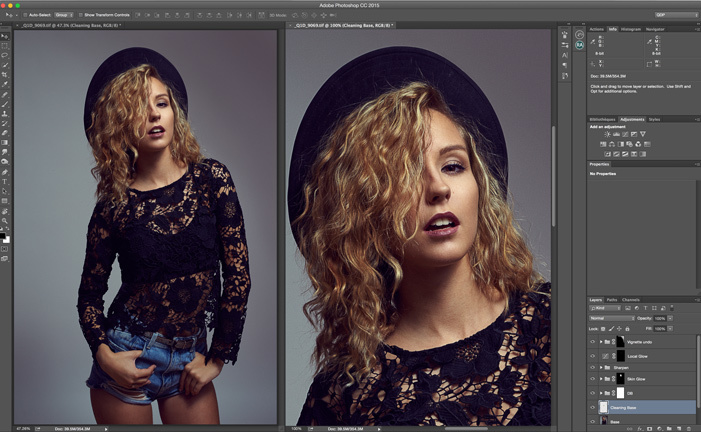 اما نکتهی مهم اینجاست که کاهش حجم بههیچوجه نباید با افت کیفیت اشتباه گرفته شود. هدف اصلی، بهینهسازی عکسها بهگونهای است که هم حجم فایل کم شود و هم وضوح، رنگ و جزئیات تصویر حفظ شوند. فتوشاپ (Adobe Photoshop) با ابزارها و تنظیمات قدرتمندی که دارد، این امکان را فراهم میکند که بتوانی بهصورت حرفهای و دقیق تصاویر را فشردهسازی کنی، بدون اینکه مخاطب تفاوتی در کیفیت نهایی احساس کند.
اما نکتهی مهم اینجاست که کاهش حجم بههیچوجه نباید با افت کیفیت اشتباه گرفته شود. هدف اصلی، بهینهسازی عکسها بهگونهای است که هم حجم فایل کم شود و هم وضوح، رنگ و جزئیات تصویر حفظ شوند. فتوشاپ (Adobe Photoshop) با ابزارها و تنظیمات قدرتمندی که دارد، این امکان را فراهم میکند که بتوانی بهصورت حرفهای و دقیق تصاویر را فشردهسازی کنی، بدون اینکه مخاطب تفاوتی در کیفیت نهایی احساس کند.
در این مقاله قرار است با بهترین روشهای کاهش حجم عکس در فتوشاپ بدون افت کیفیت آشنا شوی. از تنظیمات حرفهای گزینهی Save for Web گرفته تا تغییر اندازه تصویر، انتخاب فرمت مناسب و حذف دادههای اضافی (Metadata)، همهی این ترفندها را بهصورت گامبهگام بررسی میکنیم تا بتوانی عکسهایت را برای وب، شبکههای اجتماعی یا پروژههای چاپی بهینه کنی — با بالاترین کیفیت و کمترین حجم ممکن.
کاهش حجم عکس فتوشاپ
تصاویر با حجم بالا فقط فضای ذخیرهسازی سیستم یا هاست را اشغال نمیکنند؛ بلکه میتوانند تأثیر مستقیمی بر عملکرد کلی وبسایت و تجربه کاربری داشته باشند. هرچه اندازه یا حجم تصویر بیشتر باشد، مرورگر برای بارگذاری آن زمان بیشتری نیاز دارد، و این یعنی افزایش چشمگیر زمان لود صفحات سایت. کاربران امروزی صبر زیادی ندارند — اگر صفحهای بیش از چند ثانیه طول بکشد تا باز شود، احتمال ترک سایت بسیار بالا میرود.
علاوه بر این، تصاویر سنگین باعث افزایش مصرف پهنای باند (Bandwidth) میشوند. در نتیجه، اگر روی هاست اشتراکی یا محدود کار میکنی، ممکن است ترافیک ماهانهات سریعتر از حد انتظار تمام شود. این مسئله در پروژههای فروشگاهی یا سایتهای پربازدید اهمیت بیشتری دارد، چون هر ثانیه تأخیر میتواند به معنای از دست دادن کاربر یا حتی فروش باشد.
نحوه کاهش حجم عکس در فتوشاپ
یکی دیگر از پیامدهای مهم تصاویر بهینهنشده، افت رتبه سئوی سایت (SEO) است. گوگل در الگوریتمهای جدید خود، سرعت بارگذاری را بهعنوان یکی از فاکتورهای کلیدی رتبهبندی در نظر میگیرد. یعنی سایتی که تصاویرش سبکتر و بهینهتر باشند، در نتایج جستجو رتبه بهتری میگیرد. بنابراین، کاهش حجم عکسها در فتوشاپ نهتنها از نظر فنی بلکه از نظر بهبود سئو و دیدهشدن برند نیز اهمیت زیادی دارد.
از سوی دیگر، حجم زیاد عکسها در زمان اشتراکگذاری در شبکههای اجتماعی یا ارسال از طریق ایمیل هم دردسرساز میشود. پلتفرمهایی مثل اینستاگرام، واتساپ و تلگرام تصاویر حجیم را بهصورت خودکار فشرده میکنند که معمولاً باعث افت محسوس کیفیت میشود. اما اگر خودت از ابتدا عکس را بهصورت اصولی فشردهسازی کنی، میتوانی کیفیت بصری را حفظ کرده و در عین حال فایل سبک و آماده انتشار داشته باشی.
نحوه کاهش حجم عکس با فتوشاپ
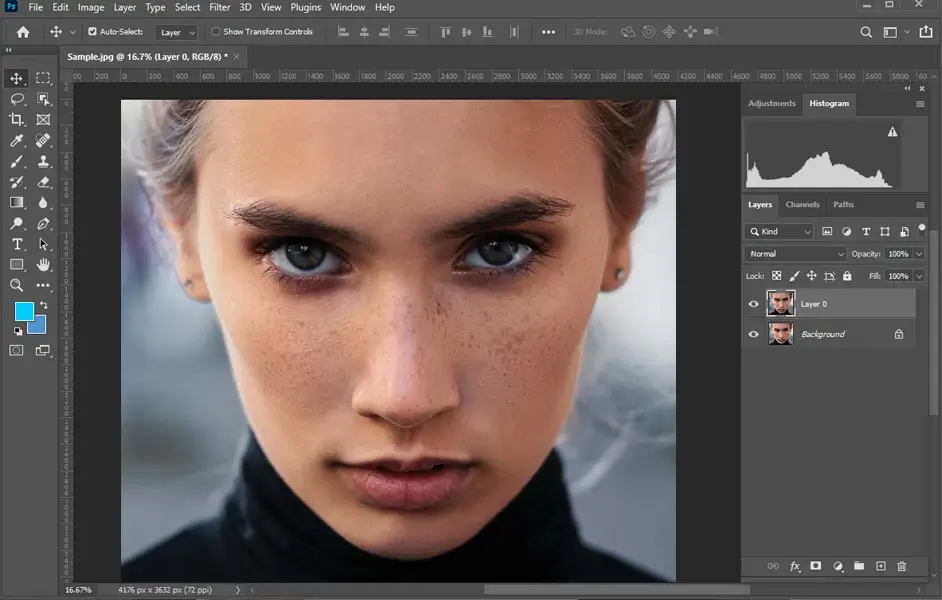
به همین دلیل، یکی از اصول مهم در تولید محتوای دیجیتال و طراحی حرفهای، فشردهسازی اصولی و بهینهسازی تصاویر بدون افت کیفیت است. این کار نهتنها باعث میشود سایت یا محتوایت سریعتر بارگذاری شود، بلکه تجربهای بهتر برای کاربر فراهم میکند و در نهایت، اعتماد و تعامل بیشتری از مخاطبانت بهدست میآوری.
کاهش حجم عکس بدون افت کیفیت فتوشاپ
۱. استفاده از گزینهی Save for Web (Legacy)
یکی از بهترین، سریعترین و دقیقترین روشها برای کاهش حجم عکس در فتوشاپ بدون افت کیفیت، استفاده از گزینهی Save for Web (Legacy) است. این ابزار بهصورت اختصاصی برای بهینهسازی تصاویر طراحی شده تا خروجی نهایی، سبکتر و آمادهی استفاده در وب یا شبکههای اجتماعی باشد.
زمانی که از این گزینه استفاده میکنی، فتوشاپ تصویر را با حفظ کیفیت اصلی، تا حد ممکن فشرده میکند و دادههای اضافی (مثل Metadata و پروفایلهای رنگی غیرضروری) را حذف میکند. به همین دلیل فایل خروجی بسیار سبکتر از حالت معمول خواهد بود.
save for web در فتوشاپ
برای استفاده از این قابلیت مراحل زیر را انجام بده:
-
از نوار بالا به مسیر File > Export > Save for Web (Legacy) برو.
-
در پنجرهی بازشده، در بخش Preset فرمت موردنظرت را انتخاب کن. برای بیشتر پروژههای وب، فرمت JPEG بهترین انتخاب است چون ترکیب فوقالعادهای از کیفیت بالا و حجم کم دارد. اگر تصویرت پسزمینهی شفاف دارد (مثلاً لوگو یا آیکون)، فرمت PNG-24 گزینهی مناسبتری است.
-
در قسمت Quality، مقدار کیفیت را بین ۶۰ تا ۸۰ تنظیم کن. این محدوده بهترین تعادل بین حجم و کیفیت را ارائه میدهد؛ یعنی چشم انسان تقریباً هیچ افتی در جزئیات یا رنگها حس نمیکند، اما حجم فایل تا چند برابر کمتر میشود.
-
تیک گزینهی Optimized را فعال کن. با فعال بودن این گزینه، فتوشاپ خروجی را بهینهتر ذخیره کرده و از الگوریتم فشردهسازی هوشمندتری استفاده میکند.
-
در پایین پنجره، میتوانی پیشنمایش (Preview) تصویر و همچنین حجم نهایی فایل را ببینی. این بخش کمک میکند تا قبل از ذخیره، بهترین تنظیمات ممکن را انتخاب کنی.
آموزش save for web در فتوشاپ
نکته حرفهای:
-
اگر میخواهی تصویر برای استفاده در وبسایت یا بلاگ آماده باشد، فرمت JPEG – Quality 70 – Optimized معمولاً ایدهآل است.
-
برای تصاویر گرافیکی با پسزمینه شفاف یا رنگهای تخت (مثل لوگو یا آیکون)، PNG-24 را انتخاب کن.
-
در صورت نیاز به کاهش بیشتر حجم، میتوانی گزینهی Convert to sRGB را فعال کنی تا رنگها با استاندارد وب سازگار شوند و فایل سبکتر شود.
گزینه save for web در فتوشاپ
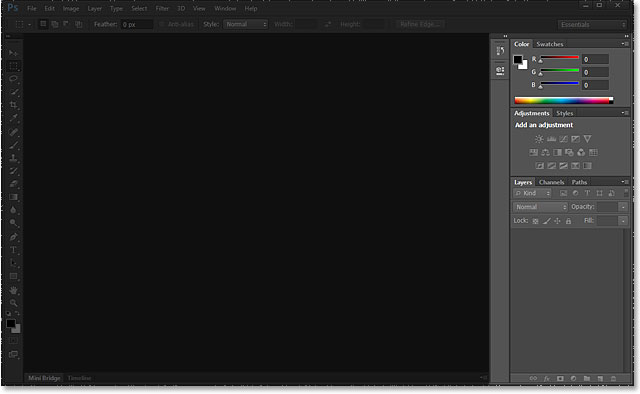
در نهایت، بعد از تنظیم همه گزینهها، روی Save کلیک کن و فایل بهینهشده را در پوشهی موردنظر ذخیره کن. نتیجه، تصویری خواهد بود که با همان وضوح و شفافیت، ولی با حجم بسیار کمتر در دسترس است — ایدهآل برای استفاده در سایت، فروشگاه اینترنتی یا شبکههای اجتماعی.
تغییر اندازه عکس در فتوشاپ
2. تغییر اندازه (Resize) عکس قبل از ذخیره
گاهی تصویر شما بسیار بزرگتر از اندازهای است که نیاز دارید. با تغییر اندازه (Resize) میتوانی حجم را بدون افت کیفیت کاهش دهی.
روش انجام:
-
از منوی Image > Image Size استفاده کن.
-
در بخش Resolution مقدار را بین 72 تا 100 PPI تنظیم کن (مناسب برای وب).
-
عرض و ارتفاع تصویر را متناسب با نیاز کاهش بده.
-
مطمئن شو گزینهی Resample فعال است تا فتوشاپ اندازه تصویر را متناسب تغییر دهد.
نکته: برای استفاده در وب یا شبکههای اجتماعی، معمولاً عرض 1920 پیکسل یا کمتر کاملاً کافی است.
تغییر اندازه عکس در فتوشاپ
۳. استفاده از فرمت مناسب (JPEG، PNG، WebP)
یکی از مهمترین عوامل در کاهش حجم عکس بدون افت کیفیت در فتوشاپ، انتخاب فرمت فایل مناسب است. هر فرمت ویژگیهای مخصوص به خودش را دارد و بسته به نوع تصویر، میتواند تفاوت زیادی در حجم نهایی ایجاد کند — گاهی تا بیش از ۷۰٪ کاهش حجم فقط با تغییر فرمت امکانپذیر است.
در ادامه، سه فرمت اصلی و کاربردی برای خروجی گرفتن از تصاویر در فتوشاپ را بررسی میکنیم:
روش های تغییر اندازه عکس در فتوشاپ
۱. JPEG (Joint Photographic Experts Group)
این فرمت محبوبترین گزینه برای عکسهای واقعی، تصاویر رنگی، پرترهها و طراحیهای دارای جزئیات زیاد است.
ویژگی اصلی JPEG این است که از فشردهسازی با افت جزئی (Lossy Compression) استفاده میکند؛ یعنی بخشی از دادههای غیرضروری تصویر حذف میشوند تا حجم فایل بهطور چشمگیری کاهش یابد، بدون اینکه کیفیت ظاهری تصویر افت محسوسی پیدا کند.
نکته حرفهای:
اگر کیفیت تصویر را در تنظیمات خروجی بین ۶۰ تا ۸۰ درصد انتخاب کنی، تعادل عالی بین حجم و وضوح برقرار میشود. این گزینه برای سایتها و شبکههای اجتماعی مثل اینستاگرام، بلاگ یا فروشگاههای اینترنتی عالی است.
کاهش اندازه فایل عکس
۲. PNG (Portable Network Graphics)
فرمت PNG برای تصاویری مناسب است که نیاز به شفافیت (Transparency) دارند، مثل لوگوها، آیکونها، عناصر UI یا عکسهایی با پسزمینه حذفشده.
این فرمت از فشردهسازی بدون افت کیفیت (Lossless Compression) استفاده میکند؛ یعنی هیچ دادهای از تصویر حذف نمیشود و کیفیت دقیقاً حفظ میگردد، اما حجم نهایی معمولاً بیشتر از JPEG خواهد بود.
نکته:
در فتوشاپ، بهتر است بین دو نسخهی PNG-8 (برای تصاویر ساده با رنگهای محدود) و PNG-24 (برای عکسهای با جزئیات بیشتر و رنگهای متنوع) بسته به نیازت انتخاب کنی.
کم کردن اندازه عکس
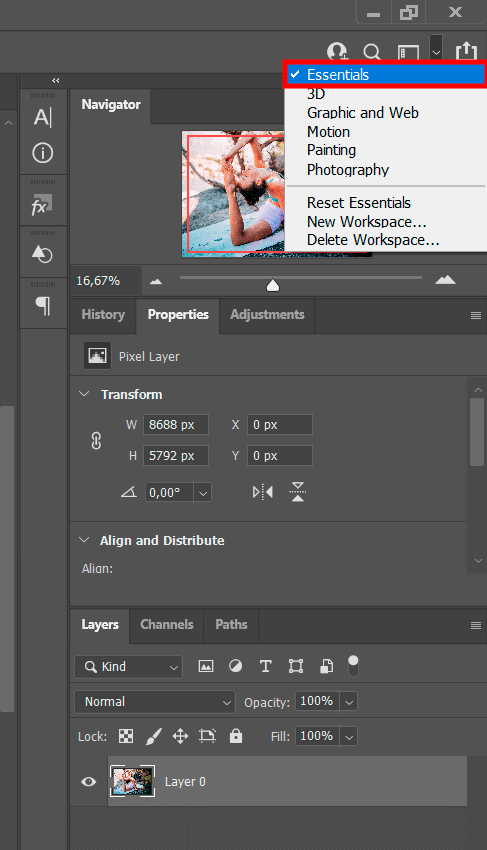
۳. WebP
فرمت WebP نسل جدیدی از فرمتهای تصویری است که توسط گوگل معرفی شده و هدفش ترکیب مزایای JPEG و PNG است — یعنی هم کیفیت بالا دارد و هم حجم بسیار کم.
WebP میتواند تصاویر را تا ۵۰٪ سبکتر از JPEG ذخیره کند، در حالی که تفاوت کیفیت آن تقریباً غیرقابل تشخیص است.
در نسخههای جدید فتوشاپ (از نسخه ۲۳ به بالا)، میتوانی بهراحتی با مسیر زیر خروجی WebP بگیری:
File > Export > Save a Copy
سپس از لیست فرمتها، گزینهی WebP را انتخاب کن.
4. فشردهسازی با کاهش Metadata و پروفایل رنگ
بسیاری از فایلهای تصویری شامل اطلاعات اضافی مانند Metadata (اطلاعات دوربین، GPS، زمان ثبت و…) هستند که حجم فایل را افزایش میدهند.
در هنگام ذخیره، تیک گزینهی Metadata > None را بزن تا این دادهها حذف شوند.
همچنین میتوانی گزینهی Convert to sRGB را فعال کنی تا رنگها برای نمایش در وب بهینه شوند.
اکسپورت عکس در فتوشاپ
5. استفاده از گزینهی Export As
گزینهی Export As یکی دیگر از ابزارهای مدرن فتوشاپ برای کاهش حجم فایل است.
مسیر آن: File > Export > Export As
در این پنجره میتوانی:
-
فرمت خروجی را انتخاب کنی (JPEG, PNG, WebP)
-
کیفیت را تنظیم کنی (Quality بین 60 تا 80 مناسب است)
-
اندازه تصویر را تغییر دهی
-
حجم نهایی را قبل از ذخیره ببینی
این گزینه کنترل دقیقتری نسبت به Save for Web بهت میدهد و برای پروژههای وب بسیار کاربردی است.
روش های تغییر اندازه عکس در فتوشاپ
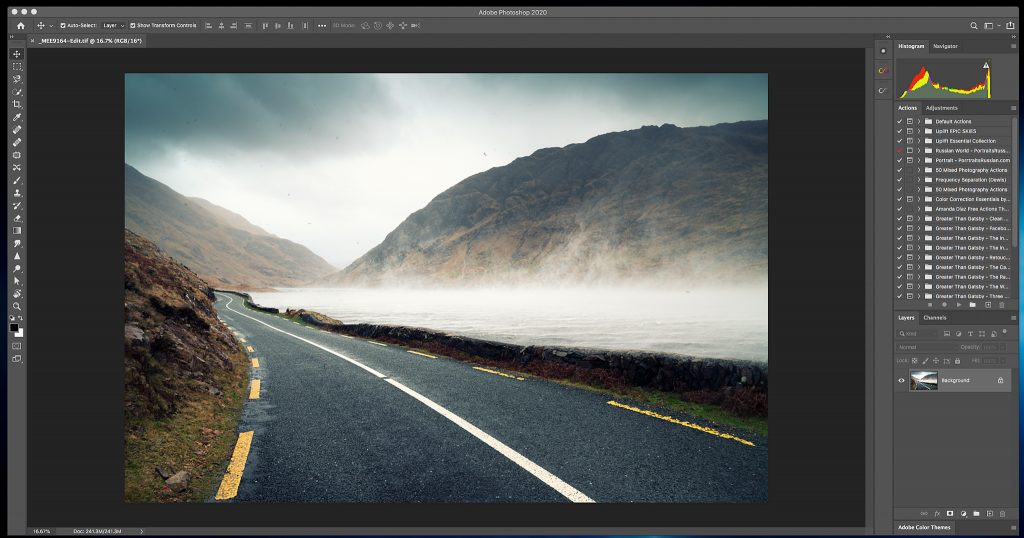
6. استفاده از اکشنها و اتوماتسازی
اگر باید چندین عکس را با تنظیمات مشابه فشردهسازی کنی، میتوانی یک Action در فتوشاپ بسازی تا فرآیند بهصورت خودکار انجام شود.
از مسیر Window > Actions میتوانی ضبط (Record) را فعال کرده و مراحل بهینهسازی را فقط یکبار انجام دهی. سپس با یک کلیک، روی صدها عکس اعمالش کنی.
نکات حرفهای برای حفظ کیفیت هنگام کاهش حجم در فتوشاپ
کاهش حجم تصویر اگر بهصورت اصولی انجام نشود، میتواند باعث از بین رفتن جزئیات، تاری، یا تغییر رنگها شود. اما با چند ترفند حرفهای میتوانی حجم فایل را کاهش دهی بدون آنکه کیفیت نهایی تصویر افت کند. در ادامه چند نکتهی کلیدی آورده شده است که مخصوص طراحان و عکاسان حرفهای است:
کاهش عکس با فتوشاپ
۱. استفاده از Sharpness Adjustment برای حفظ جزئیات
بعد از فشردهسازی تصویر، معمولاً جزئیات ریز (مثل موها، بافت پارچه یا خطوط چهره) کمی نرمتر یا محوتر میشوند. برای برطرف کردن این مشکل، میتوانی از ابزار Sharpen یا Unsharp Mask در فتوشاپ استفاده کنی.
مراحل پیشنهادی:
-
از منوی بالا مسیر Filter > Sharpen > Unsharp Mask را انتخاب کن.
-
مقدار Amount را بین ۴۰ تا ۷۰ و Radius را بین ۰.۸ تا ۱.۵ تنظیم کن (بسته به نوع تصویر).
-
نتیجه را در زوم ۱۰۰٪ بررسی کن تا مطمئن شوی تصویر واضح اما طبیعی باقی مانده است.
این کار کمک میکند بعد از فشردهسازی، جزئیات تصویر دوباره برجسته شوند و کیفیت نهایی حرفهایتر به نظر برسد.
نحوه کاهش حجم عکس با فتوشاپ
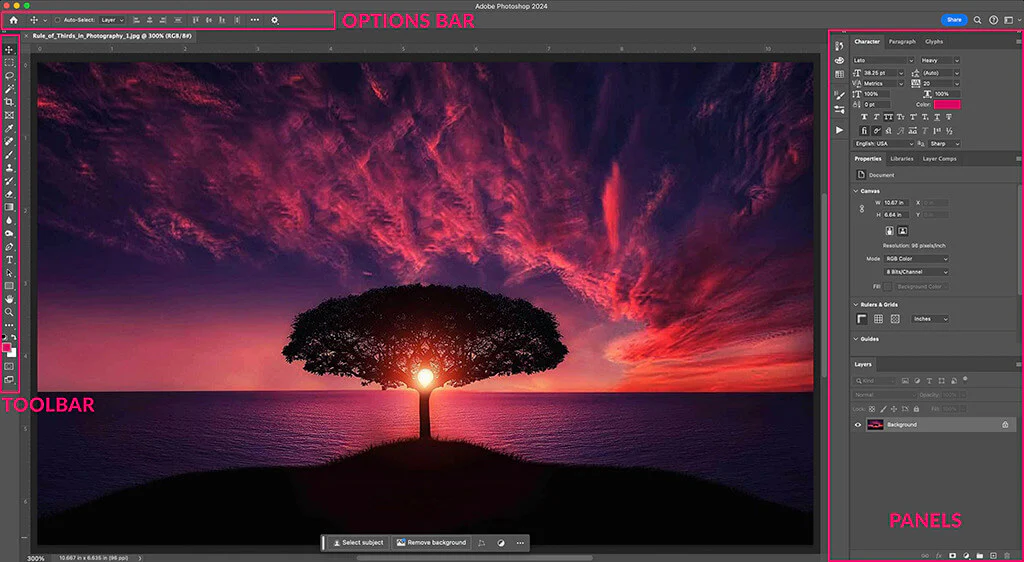
۲. همیشه قبل از کاهش حجم، از تصویر اصلی یک نسخه پشتیبان بگیر
قبل از اینکه شروع به فشردهسازی یا تغییر فرمت کنی، حتماً از فایل اصلی یک نسخهی پشتیبان (Backup) تهیه کن.
به این ترتیب اگر تنظیمات فشردهسازی بیش از حد انجام شود یا بخشی از جزئیات از بین برود، همیشه میتوانی به نسخهی اصلی برگردی.
بهترین روش، ذخیرهی فایل در قالب PSD (فایل لایهباز) است تا تمام اطلاعات لایهها و تنظیمات حفظ شود.
۳. استفاده از Camera Raw Filter برای بهینهسازی رنگ و نور
یکی از رازهای مهم در حفظ کیفیت نهایی تصویر، تنظیم رنگ و نور قبل از فشردهسازی است. با استفاده از ابزار Camera Raw Filter میتوانی رنگها را طبیعیتر، سایهها را نرمتر و روشنایی را متعادلتر کنی تا تصویر در حجم پایینتر نیز همچنان واضح و باکیفیت بماند.
برای این کار به مسیر Filter > Camera Raw Filter برو و تنظیمات زیر را بررسی کن:
-
کمی مقدار Clarity و Texture را افزایش بده تا وضوح جزئیات بیشتر شود.
-
مقدار Contrast و Highlights را تنظیم کن تا نور متعادلتر شود.
-
در نهایت با افزایش جزئی Vibrance رنگها را زندهتر کن.
کاهش حجم عکس فتوشاپ
۴. استفاده از ابزارهای آنلاین برای فشردهسازی تکمیلی
حتی پس از خروجی گرفتن از فتوشاپ، میتوانی از ابزارهای آنلاین رایگان مثل TinyPNG، Squoosh (محصول گوگل) یا Compressor.io استفاده کنی تا فشردهسازی نهایی انجام شود.
این ابزارها بدون افت کیفیت قابلتشخیص، حجم فایل را گاهی تا ۳۰٪ بیشتر کاهش میدهند — بدون نیاز به نصب نرمافزار اضافه.
نکته طلایی: همیشه قبل از انتشار در وب، تصویر خروجی نهایی را در دستگاهها و رزولوشنهای مختلف بررسی کن تا مطمئن شوی کیفیت و وضوح در همهجا حفظ شده است.
کاهش حجم عکس در فتوشاپ بدون افت کیفیت، یک مهارت ضروری برای هر طراح و تولیدکننده محتوای دیجیتال است. با استفاده از ابزارهایی مثل Save for Web، Export As، انتخاب فرمت مناسب و تغییر اندازه تصویر میتوانی حجم فایل را به حداقل برسانی و در عین حال وضوح و کیفیت تصویر را حفظ کنی.
با رعایت این نکات، نهتنها سرعت بارگذاری سایت و محتوای شبکههای اجتماعی افزایش پیدا میکند، بلکه تجربه کاربری بهتری برای مخاطبانت رقم میزنی.

